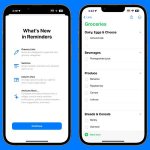Σε iPhone με iOS 16 ή μεταγενέστερη έκδοση, μπορείτε να εμφανίσετε επερχόμενα συμβάντα ημερολογίου απευθείας στην οθόνη κλειδώματος. Συνεχίστε να διαβάζετε για να μάθετε πώς γίνεται.
Χάρη στις επιπλοκές του ρολογιού, πολλοί κάτοχοι Apple Watch έχουν συνηθίσει να μπορούν να ρίχνουν μια ματιά στον καρπό τους για να ελέγξουν το επόμενο επερχόμενο συμβάν του ημερολογίου τους. Με την έλευση των γραφικών στοιχείων iOS 16 και Lock Screen, μπορείτε να προβάλετε τις ίδιες πληροφορίες για το συμβάν ημερολογίου απευθείας στο iPhone σας χωρίς καν να χρειάζεται να ξεκλειδώσετε τη συσκευή.
Το γραφικό στοιχείο κλειδώματος οθόνης ημερολογίου διατίθεται σε δύο γεύσεις, επιτρέποντάς σας να παρακολουθείτε την ώρα του επόμενου επερχόμενου συμβάντος ή να χρησιμοποιήσετε ένα μεγαλύτερο γραφικό στοιχείο για να εμφανίσετε τόσο το όνομα του συμβάντος όσο και την ώρα του.
Για να ξεκινήσετε την προσθήκη γραφικών στοιχείων, ξεκλειδώστε το iPhone σας με Face ID ή Touch ID, πατήστε παρατεταμένα την οθόνη κλειδώματος για να εισέλθετε στη συλλογή της οθόνης κλειδώματος και, στη συνέχεια, πατήστε το κουμπί Προσαρμογή. Τα παρακάτω βήματα σας καθοδηγούν στην υπόλοιπη διαδικασία.
Προσθήκη γραφικού στοιχείου συμβάντων ημερολογίου στην οθόνη κλειδώματος
Πατήστε το πλαίσιο είτε πάνω είτε κάτω από την ώρα για να εμφανιστεί ο επιλογέας γραφικών στοιχείων.
Πατήστε το γραφικό στοιχείο προτεινόμενων συμβάντων ημερολογίου στο επάνω μέρος του επιλογέα γραφικών στοιχείων για να το προσθέσετε στο επιλεγμένο πλαίσιο.
Μπορείτε επίσης να πατήσετε Ημερολόγιο στη λίστα στηλών των εφαρμογών για να επιλέξετε από μερικές παραλλαγές γραφικών στοιχείων. Σύρετε σε αυτό που θέλετε και, στη συνέχεια, πατήστε το ή σύρετέ το στο πλαίσιο για να το τοποθετήσετε.
Όταν ολοκληρώσετε την τακτοποίηση των γραφικών στοιχείων σας, πατήστε Τέλος στην επάνω δεξιά γωνία της οθόνης.
Πατήστε την τρέχουσα οθόνη κλειδώματος στη συλλογή ταπετσαρίας για να την ενεργοποιήσετε.
Οι προγραμματιστές iOS συχνά δημιουργούν γραφικά στοιχεία για εφαρμογές τρίτων χρησιμοποιώντας το WidgetKit API της Apple, γι’ αυτό να τα προσέχετε κάθε φορά που εγκαθιστάτε μια νέα εφαρμογή.